
スマホ・パソコンともにブラウザとしてはGoogle Chromeをメイン利用している私ですが、「Windows 10 パソコンでのインターネットエクスプローラーの使用感はいかがなものか」と試しに使用してみました。
今回はサイト記事編集でのレスポンスをメインとして、インターネットエクスプローラーの使用感をGoogle Chromeと比較しつつ記載します。
Win 10でのIEの開き方、その他の使用の前提
▼Windows 10でのインターネットエクスプローラーの開き方は、Windows 10のスタートメニューから「Windows アクセサリ」「Internet Explorer」、あるいは検索窓にて「Internet Explorer」を入力して開きます(Windows 10のデフォルトでインストールされています)。
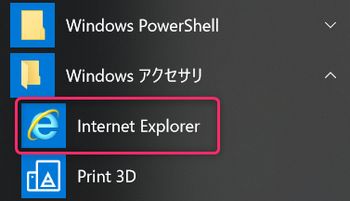
▼インターネットエクスプローラーはバージョン 11.472.17.134.0。拡張機能は未導入・設定も変更なしの素の状態です。

▼使用したパソコンは、以下のGemini Lake N4100、メモリ 4GBを搭載するChuwi LapBook SE

メモリ使用量、ベンチマークは完走せず
使用したPCのメモリ搭載量は4GBと少なめですが、SSDにスワップしているか否かはさておき、タスクマネージャーでのメモリ使用量をGoogle Chromeと比較しました。
インターネットエクスプローラー・Chromeともに開いているサイト・タブの数(4個)は同じにしています。

▲Google Chromeでは複数の拡張機能が稼働しているために単純比較はできないのですが、Chromeのメモリ使用量が742.2MBに対して、インターネットエクスプローラーは318.9MB。
インターネットエクスプローラーのプロセスはタブの数と同数の4個であるのに対し、Chromeは拡張機能も含め18個。やはり単純比較はできません。
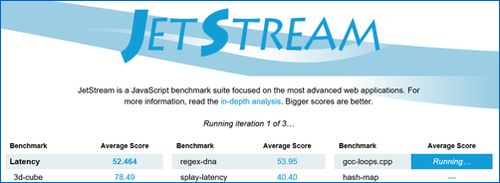
▲▼以下の記事にて、EdgeとChromeを比較した際に使用したベンチマーク「JetStream」を試してみたものの、3回計測して3回ともエラーまたはフリーズで計測できず。

Chromeとの体感レスポンスの比較
私の体感レスポンスでは、レスポンスのよさではedgeとChromeが優位。Chromeとの比較では具体的には以下となりますが、私がサイト記事編集をメインとして比較したため、一般的なWebサイト閲覧では違った感覚となるかもしれません。
- タブの切替ではインターネットエクスプローラーが速いような感覚あり。
- 個別Webサイトの閲覧において、スクロールやリンク先サイトの表示はChromeがスムーズ。
- Webサイトでの画像編集においては、インターネットエクスプローラーとChromeはほぼ同じレスポンス。
- お気に入りをサイドに固定できることを大きな特徴とするインターネットエクスプローラー(edgeも)ですが、お気に入りのスクロールはインターネットエクスプローラーがより滑らか。
上記においてはChromeとほぼ互角なのですが、私が多用するWordPressでのサイト記事編集では、インターネットエクスプローラーは使用に耐えず、当記事の編集をインターネットエクスプローラーで完遂する予定であったものの、早々に諦めてChromeを使用しています。
「使用に耐えず」の事例は以下があります。
- 縦スクロールがかなりぎこちなく、マウス操作に追従していない。マウスでのスクロール操作を止めてもなく、ジワジワとスクロールしていることも。
- テキスト入力時の改行に処理が追いつかず、フォーカスされるべき場所が行方不明となり、数秒後に表示。
- タイピングからテキストの反映は、Chromeよりも僅かながらも遅い。
- その他、先ほどのベンチマーク(JetStream)を測定中には、他のタブと表示が重なるような現象あり。
▼edge、インターネットエクスプローラーともに、Chromeにはあるコピペ時の「プレーンテキストとして貼り付ける」がないことも、サイト記事編集時に不便。
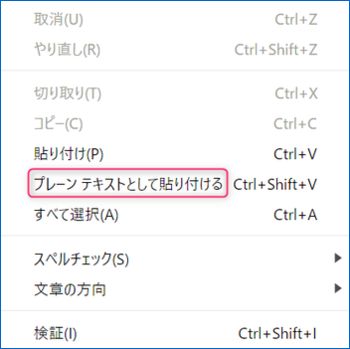
まとめ
今回、Windows 10にてインターネットエクスプローラーを使用してみて、MicrosoftがWindows 10のブラウザとして、インターネットエクスプローラーではなくedgeとしている理由の一つがわかったような気がします。
Webサイト閲覧では、edgeとChromeのレスポンスがやや優位程度のものであり、私が主として比較したサイト記事編集は一般的な比較ではないのですが、レスポンス・右クリックのコピペ機能など、Chromeが断然使いもの。
インターネットエクスプローラーのお気に入りの固定表示も利便性が高いのですが、やはり私はChromeの使用で決まり。



コメント